
17 Live(イチナナライブ)は日本の生配信アプリの中でも最も有名なもののひとつです。スマートフォンさえあればお家にいながら生配信を通じて誰とでも繋がることができ、配信者としても視聴者としても楽しむことができます。
そんな17 Live(イチナナライブ)ですが、スマートフォンアプリということもありPCから利用できないと思っている方は多いのでは無いでしょうか。実際そんなことはなくてPCからでも17 Live(イチナナライブ)を楽しむことができます。今回は、そんな17 Live(イチナナライブ)をPC(パソコン)から使う方法について徹底解説していきます。
目次
17 Live(イチナナライブ)とは
17 Live(イチナナライブ)は多くのインフルエンサーやYouTubeが参入していることもあり、10・20代から絶大な人気を誇っています。機能面ではゲスト配信や投げ銭機能など色々なお楽しみ要素があり、また視聴者と配信者で簡単にコミュニケーションをとることができるのも17 Live(イチナナライブ)の特徴です。
日本では有名になったとはいえまだまだ日本人ユーザーは少ないため、配信者として活動したいならブルーオーシャンな今のうちが参入チャンスです。
17 Live(イチナナライブ)をPC(パソコン)から使う方法
「外で生配信を見ると通信量がすごいことになる」「もっと大きな画面で生配信を見たい」という理由から、PCで17 Live(イチナナライブ)を利用したいという方は多いでしょう。最近なんとPCでも利用できるようになりましたので、各機能の使い方について解説していきます。
17 Live(イチナナライブ)をPC(パソコン)から使うために
公式のサイトへアクセスすることで17 Live(イチナナライブ)をPCからでも視聴できます。またその際にインストールしなければなら無いものがあったり、ログインの仕方がアプリと違ったりするので一緒に見ていきましょう。
GoogleChromeをインストールする
まずはGoogleChromeをPCへインストールしましょう。これが無いと17 Live(イチナナライブ)をPCから楽しむことができません。GoogleChromeのインストールは公式サイトから簡単にできます。また、すでにGoogleChromeがインストールされているという方はこの工程はスキップしてください。
17 Live(イチナナライブ)公式サイトへアクセスしてログインする
PCから17 Live(イチナナライブ)の公式サイトへアクセスします。すると画面右上に「ログイン」「新規登録」のボタンがあることがわかります。初めて利用する方は新規登録を、すでにアカウントがある方はログインをクリックしてください。またGoogle、Twitter、LINE、FacebookなどのSNSからアカウントを作ることもできます。
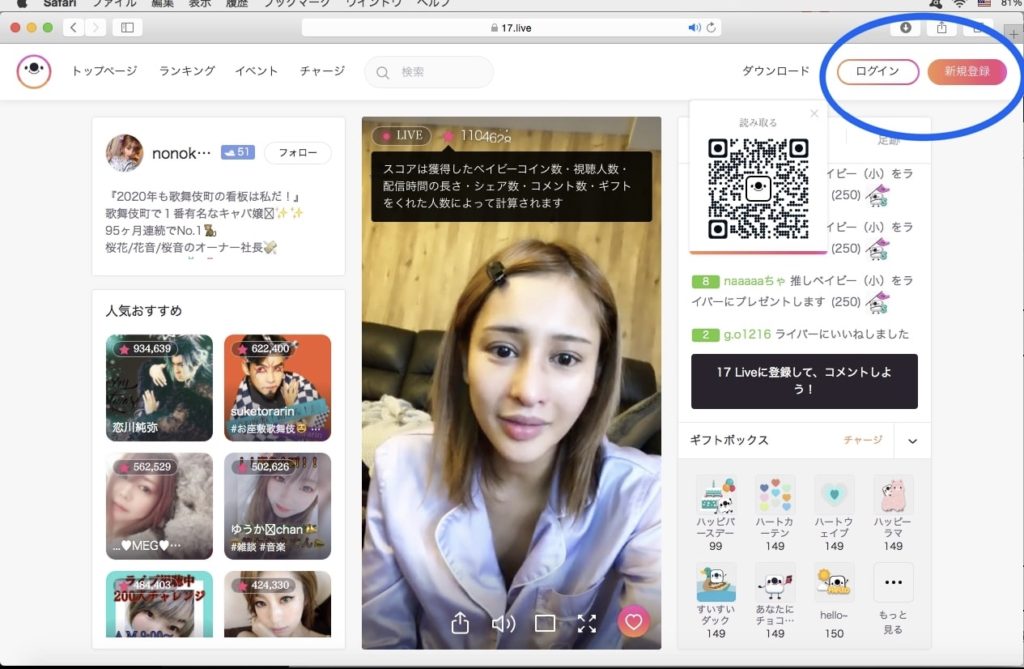
配信活動をしたいと考えている方は、視聴者を増やす上でとても重要二なってきますのでこの時に一緒にTwitter・Instagramのアカウントを作ることをおすすめします。
17 Live(イチナナライブ)でPC(パソコン)からギフトを送る方法
17 Live(イチナナライブ)のトップページにたくさんの生配信が表示されているはずです。その中から、お好きな者をクリックして視聴してください。生配信画面の右下に注目してみると、ギフトメニューが表示されていることがわかります。
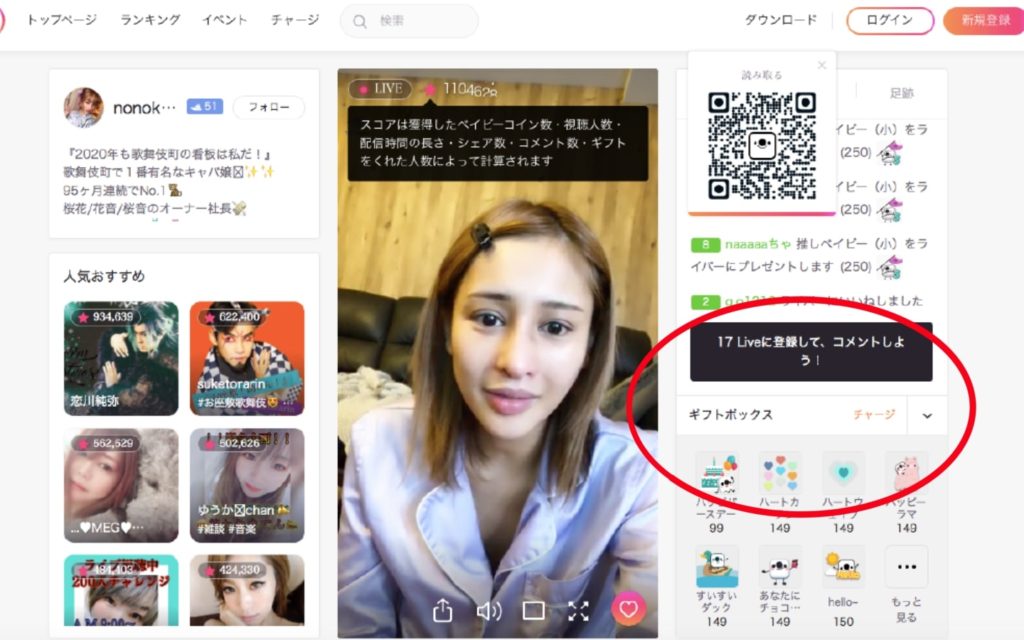
そこから簡単に配信者にギフトを送ることができます。また、同じ画面内の「チャージ」というボタンからポイントをチャージすることもできます。この時生配信にどっぷりつかってしまうあまり、チャージしすぎてしまうということにはご注意ください。
17 Live(イチナナライブ)でPC(パソコン)からランキングを見る方法
PCの17 Live(イチナナライブ)からでもランキングを見ることができます。公式サイトの上部のバーからランキングを選んでください。すると受け取ったギフト、送ったギフトについてのランキングを見ることができます。日本だけではなく海外のランキングもみれますので、海外で流行っている企画なども参考にできますね。
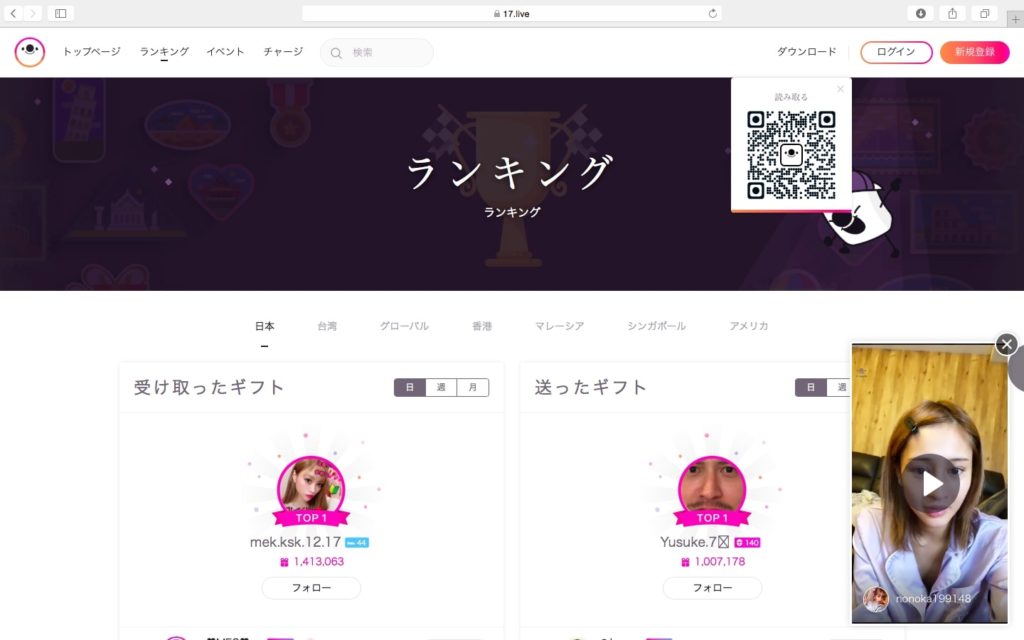
17 Live(イチナナライブ)をPC(パソコン)から配信することはできない
17 Live(イチナナライブ)ではPCから生配信を視聴することはできますが、配信することはできません。現状でき無いというだけで、もしかしたらアップデートを重ねていつかできるようになるかもしれませんね。
17 Live(イチナナライブ)でPC(パソコン)から使うメリット
本来スマートフォンで利用する17 Live(イチナナライブ)ですが、PCから使うメリットにはなにがあるのでしょうか。
ログインなしで生配信を見ることができる
アプリだとログインや新規登録を求められますが、PCだとログインなしに生配信を視聴することができます。もちろん、ギフトを贈ったりチャージしたりするのにはログインが必要です。しかし少し気になっている程度の方にとっては、気軽に視聴できますし良いのではないでしょうか。
画面分割を行うことができる
PCだと、画面を分割して17 Live(イチナナライブ)をみながらTwitterをみるなどマルチタスクをすることができます。画面分割はスマートフォンだと基本的にできませんし、できたとしても画面が小さくて見難いと思います。画面が大きいPCならではの特権ですね。
ポイントをお得に購入することができる
これは多くのユーザーが知らないものだと思います。通常アプリでは1ポイント=1円ですが、PCから購入すると1ポイント=0.7円ほどから購入することができます。ポイントをチャージする際だけPC版を利用するというのも良いかもしれませんね。
17 Live(イチナナライブ)でPC(パソコン)から使うデメリット
先ほど17 Live(イチナナライブ)をPCから使うメリットについて紹介しましたが、もちろんデメリットもあります。
利用できる機能が制限される
PCだとスマートフォンに比べて利用できる機能が少ないです。先ほど解説したように生配信をPCから行うこともできませんし、17 Live(イチナナライブ)が力を入れているイベントにも参加することができません。そのためPC版をメインで使うことはお勧めできません。
フルスクリーンで視聴できない
YouTubeやニコニコ動画などの他の動画配信サービスには、好きな配信者を大きな画面で観れるという強みがあります。しかし17 Live(イチナナライブ)のPC版だと大画面で生配信を視聴することができません。PCの強みが完全に消されてしまっていますね。やはり、視聴者として利用する際でもPC版はお勧めできません。
17 Live(イチナナライブ)をPC(パソコン)から使う方法についてのまとめ
 今回は、17 Live(イチナナライブ)をPC(パソコン)から使う方法について徹底解説していきました。公式もPCでの利用をとくにすすめていないですし、やはり17 Live(イチナナライブ)はスマートフォンで利用するのが一番ですね。しかし、ポイント購入の際やちょっと生配信を見てみたいという方には、PC版もお勧めできるのではないでしょうか。
今回は、17 Live(イチナナライブ)をPC(パソコン)から使う方法について徹底解説していきました。公式もPCでの利用をとくにすすめていないですし、やはり17 Live(イチナナライブ)はスマートフォンで利用するのが一番ですね。しかし、ポイント購入の際やちょっと生配信を見てみたいという方には、PC版もお勧めできるのではないでしょうか。
























